這種大規模的,117步教程的建模詳細的數碼單反相機,這將是適合用于高聚在渲染場景對象,或用于生成法線貼圖被應用到一個游戲中的模型。我們也將要過去的一些3ds Max的2010年新的Graphite建模工具的來龍去脈。

最終效果預覽

第1步
你需要做的第一件事情是在現場設置您的參考。要做到這一點,將一架飛機在了前面,頂部和側面視口,并與源圖像相同的尺寸。在這種情況下,他們應該是950x784。
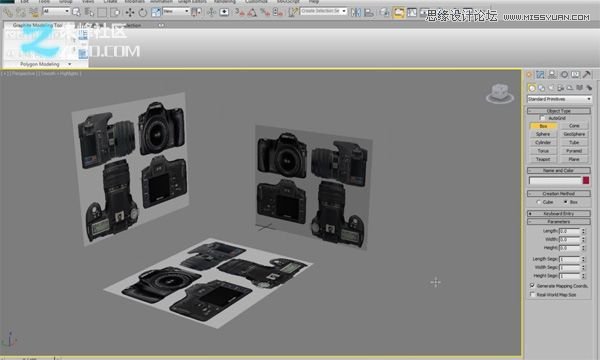
第2步
現在你可以開始建立模型。前,或后視圖中,拖動一個框,以便它適合的大致形狀的攝像頭。
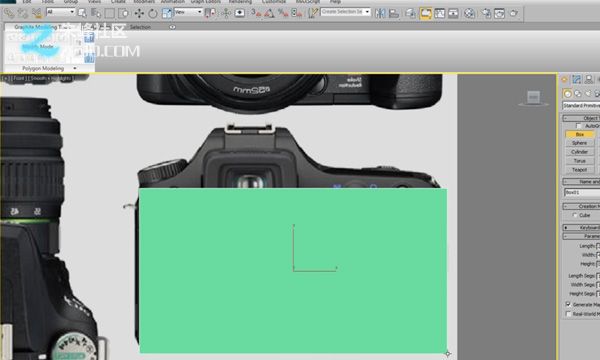
第3步
應用新材料的模型,這樣您就可以看到底層的參考圖像。命中'M',使材質編輯器“,然后選擇一個空插槽,調低不透明度。您可能也想改變顏色,使其更容易看到。

第4步
在包裝盒上左鍵單擊以選中它,然后右鍵單擊“將對象轉換為”可編輯多邊形“。開始塑造框匹配的參考圖像的意見。

第5步
盡量選擇關鍵點上的對象將段。在這種情況下,硬邊緣或角度的變化將是最好的選擇。

第6步
從后面插入兩個邊。3ds Max的2010年有一個新的“迅速循環的工具,這是很方便的。然后擠出從頂部繼續成形過程。

第7步
數碼單反照相機高模建模教程更多整形。在這種情況下,你就可以開始擠出前。
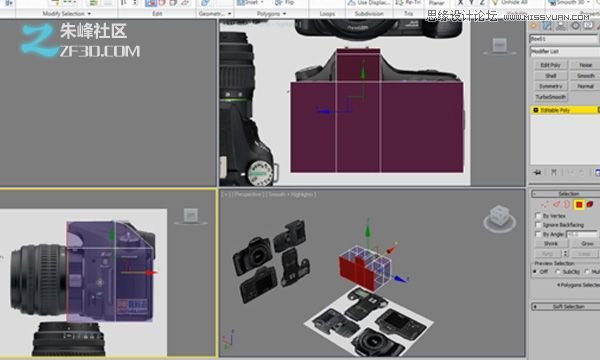
第8步
添加更多的邊循環定義形狀,在那里你會擠壓握。

第9步
拉伸面形成以后將成為握。
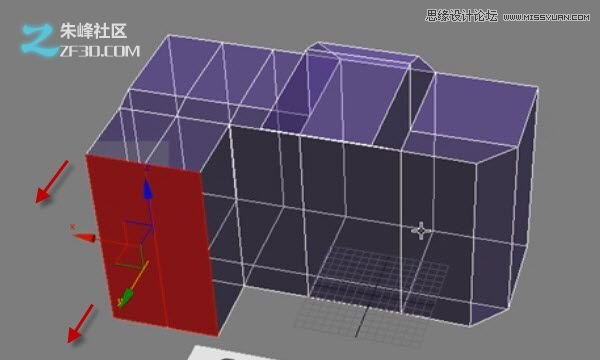
第10步
現在,您可以開始塑造新的部分。一個很好的提示,在清潔之前,他們是永遠不會添加太多新的削減或部門。這將很長的路要走,你的模型保持干凈,同時也使一切更容易理解。

第11步
擠出一些更多的段,相匹配的形狀的參考圖像。嘗試按照關鍵在相機上邊緣(以紅色突出顯示下面的圖片)。

第12步
當你有閃光燈部分粗加工,移動的鏡頭周圍的區域。首先增加了兩個邊循環。
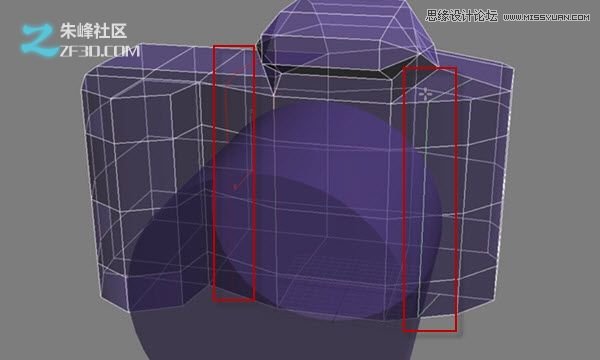
第13步
再添加兩個循環,使它們平行別人,并塑造他們周圍的鏡頭。這將是重要以保持硬邊。
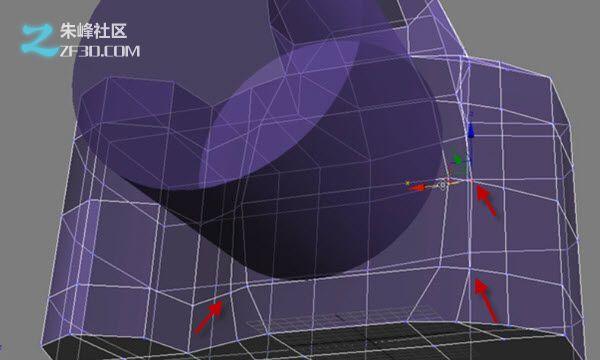
第14步
拉了一個小面。

第15步
現在,你的基本形式,添加一個“turbosmooth修飾符(”修飾“標簽下找到)。使用2“迭代”,然后選擇“等值線圖”顯示。

第16步
你會發現,有一個硬邊安裝的鏡頭。要產生這種效果,你需要重新執行你想要的邊緣,很難通過增加額外的幾何體。使用“插入”工具兩次,以創建所需的效果。
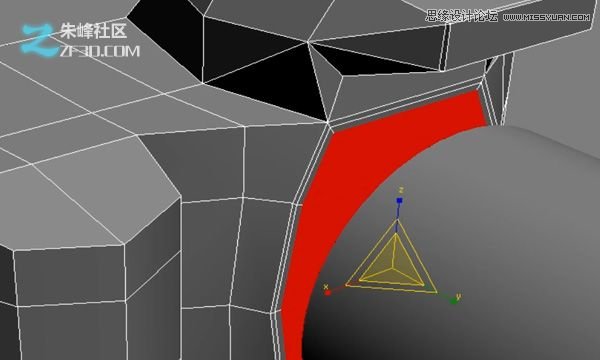
第17步
清理任何多余的邊緣,與平滑,否則會導致問題。
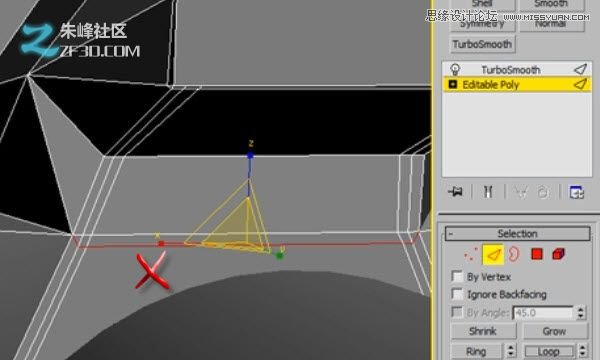
第18步
在這一點上,你的模型應該是這個樣子。

第19步
數碼單反照相機高模建模教程 清理flash區域。我有焊接的頂點數量,并附加一個邊緣的其他邊緣保持循環流動。您可能需要做一些類似的調整,但更主要的是保持幾何形狀的三角形,并保持邊緣周圍循環流動模型符合邏輯的方式。
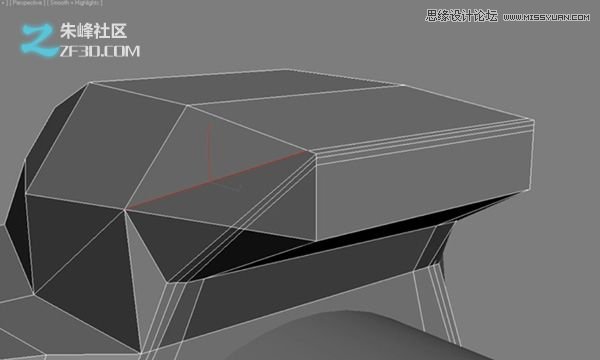
第20步
小的信息屏幕上塑造出周圍的區域,并在半按快門按鈕的前面。
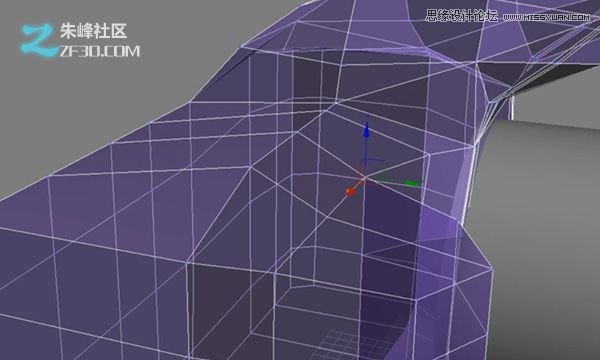
第21步
添加一些更的這些硬邊的一條線,簡單地使用“倒角”工具。
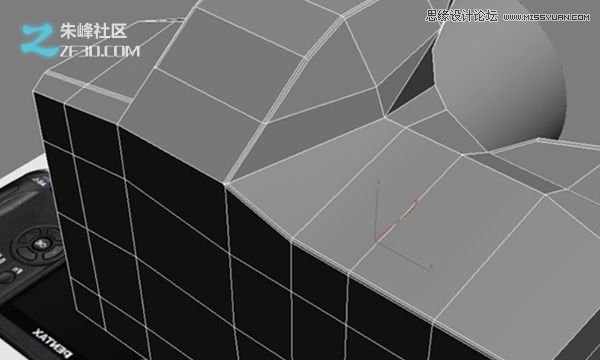
第22步
通常情況下,當您使用“倒角”工具,你會得到三角形。使用“turbosmooth”時,你會想繞過去這些景點,擺脫使你的模型看起來更清潔的三角形。選擇周圍的頂點的三角形,簡單地焊接在一起,你可以做到這一點。
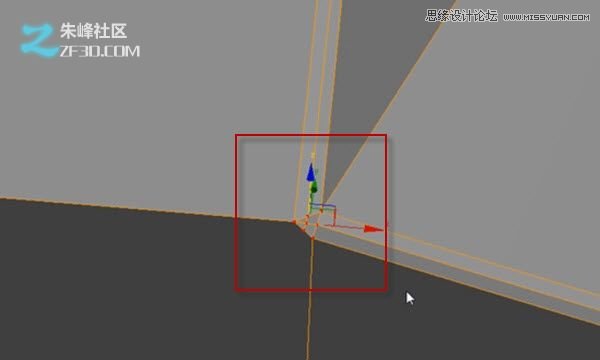
第23步
你應該有一些看起來像這樣。

第24步
現在清理的兩側。對于這兩種,只是不停地循環流下來的兩側邊緣。您可以使用“剪切”工具,以達到預期的效果。
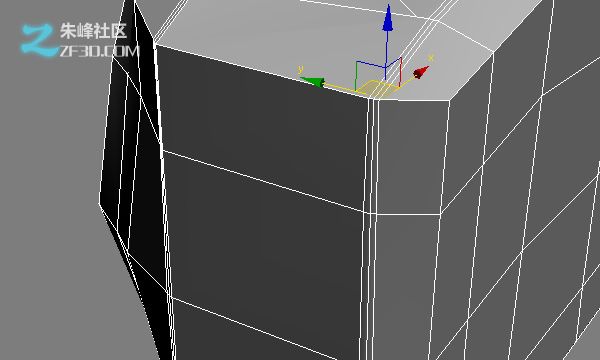
第25步
開始削減其他方。
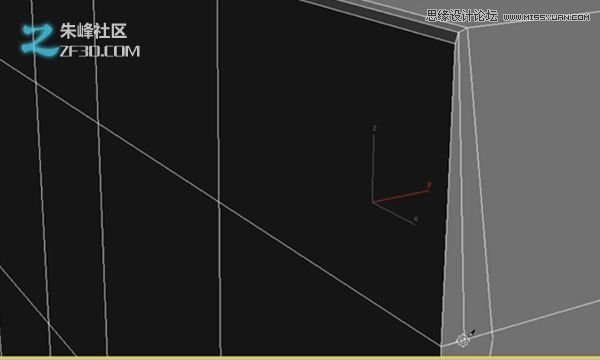
第26步
尼斯尖銳的邊緣。

第27步
眼片。這是一個非常簡單的節做。在頂視圖中添加一個盒子。
![]()
第28步
將其轉換為“可編輯多邊形”。
![]()
步驟29
移動到位。
![]()
第30步
現在添加細節,使用“插入”工具幾次。
![]()
步驟31
向后推的一個面。
![]()
步驟32
現在,使用“插入”工具三分之一的時間。把它推回了一點,它的規模從中心。選擇的外邊緣以紅色突出顯示。
![]()
步驟33
使用“倒角”工具。設置您的對象的規模是相對的,所以你的電話號碼可能從我的有些不同。
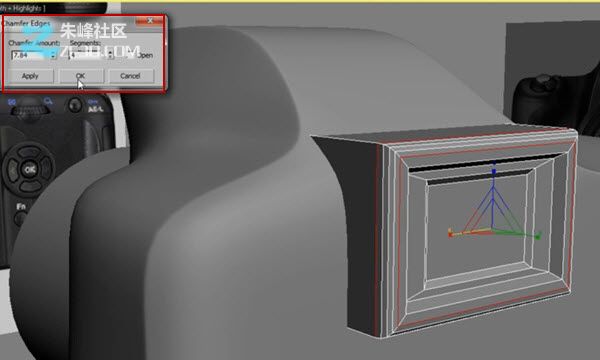
第34步
繼續做到這一點的拐角。
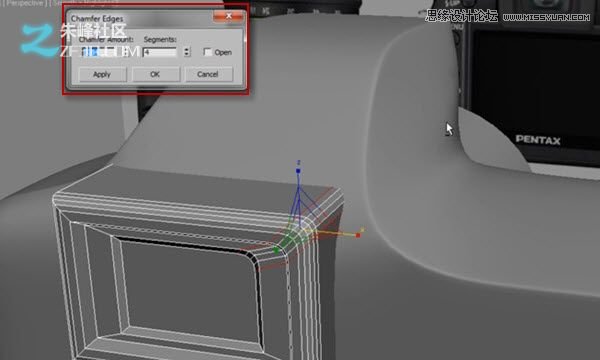
步驟35
所有做眼片。

步驟36
移動信息屏幕。使用“剪切”工具,再添加兩個線,移動到左邊一點點。

步驟37
更干凈了。,只要將頂部附近,使四邊形的邊緣。
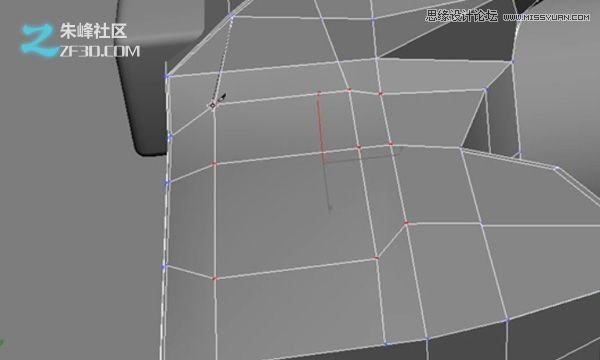
步驟38
你想在屏幕上向內擠出臉上。

步驟39
要盡量保持邊緣的清潔。否則,平滑將不能很好地工作,你不會得到你想要的結果。
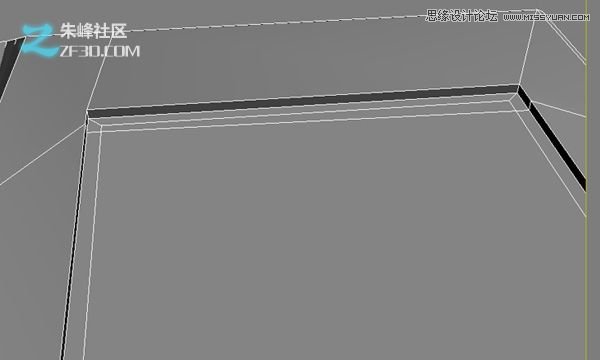
步驟40
現在做的另一側的邊緣上。您還可以拉一高一點點。您可以在下面的圖片中選擇,因為他們并不需要刪除的邊緣。
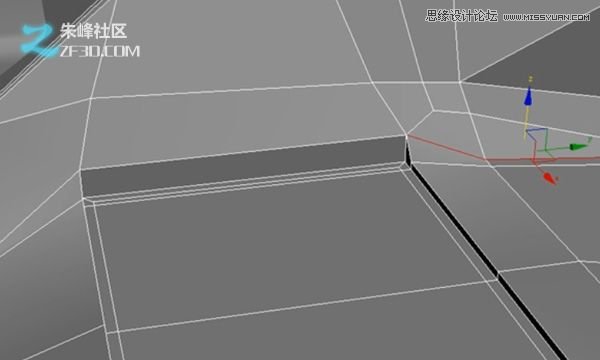
步驟41
接下來是回的視頻畫面。就像所有其他的部分,到目前為止,從一個盒子,把它轉換為“可編輯多邊形”,添加幾個細分市場,并對齊到參考照片。
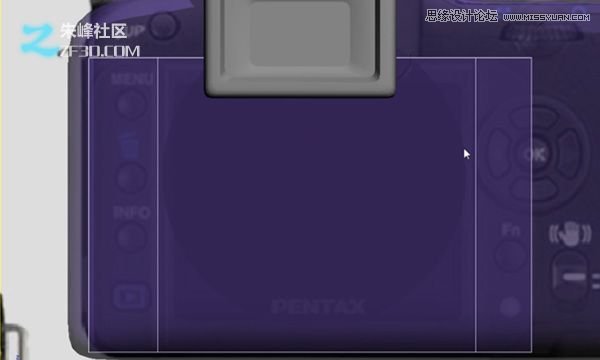
數碼單反照相機高模建模教程步驟42
選擇中間的面和擠壓出來一點點。這將是在屏幕上。

>
步驟43
倒角的角邊。

步驟44
這是完全可選的,但,完成關閉屏幕,你可以選擇面和嵌入它一次。如果你打算做一個自定義紋理,那么你就不需要這個,但如果您只是想扔在一些純色,那么這可以幫助。
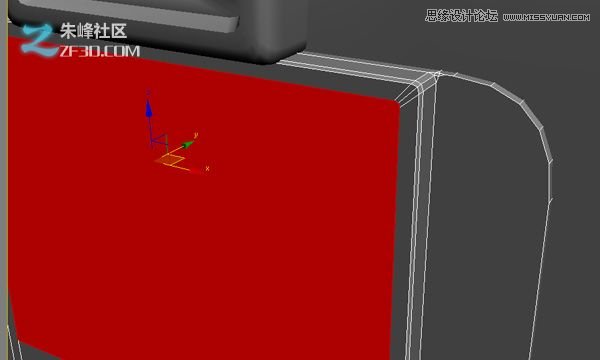
步驟45
現在做的模式選擇旋鈕(這是在那里你可以選擇不同的預設模式在相機上)。品牌的氣缸在頂視圖中的端口,并排隊它與參照圖像。
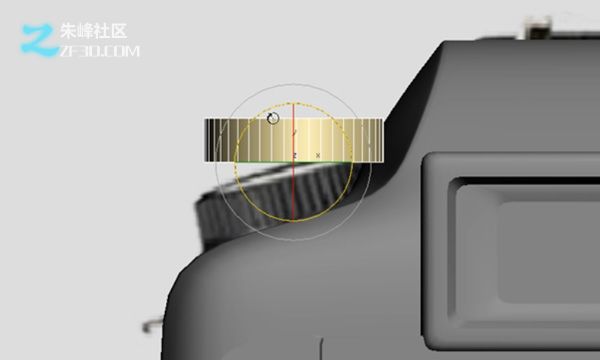
步驟46
表盤上的角度,所以你必須旋轉一些。
![]()
步驟47
添加一些細節進行一個小的倒角。
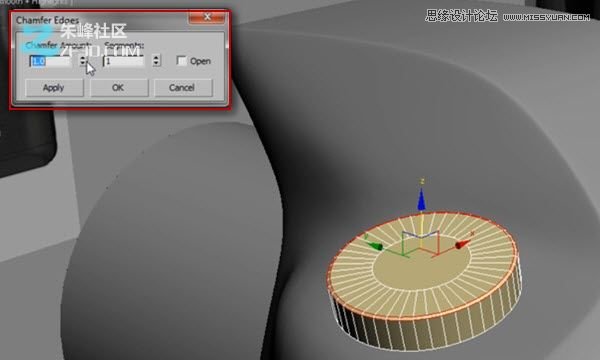
步驟48
選擇每一個側面的另一面,擠壓它們一點。
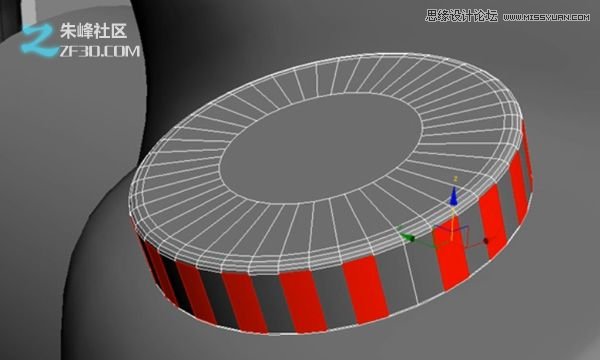
步驟49
那些仍然面臨著選擇,使用'傘'的工具(位于附近的“倒角”工具)。它會給一個更有趣的外觀結束。
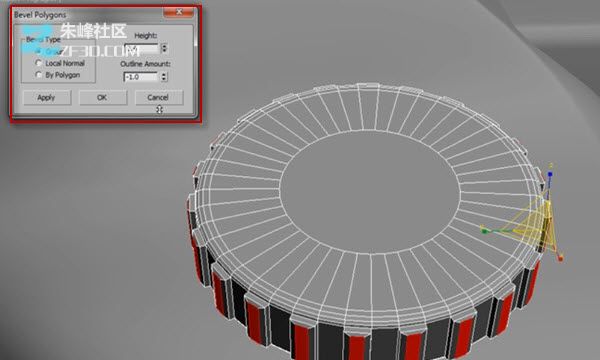
步驟50
現在,你需要做的撥號基地坐落在。另一缸和倒角的頂部。
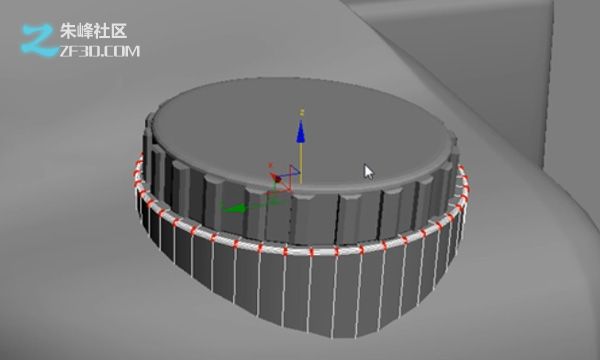
步驟51
為了讓一些品牌的相機,使用基本的“文本”工具,鍵入“賓得”的名義,使用“擠出”修改器添加一些深度。
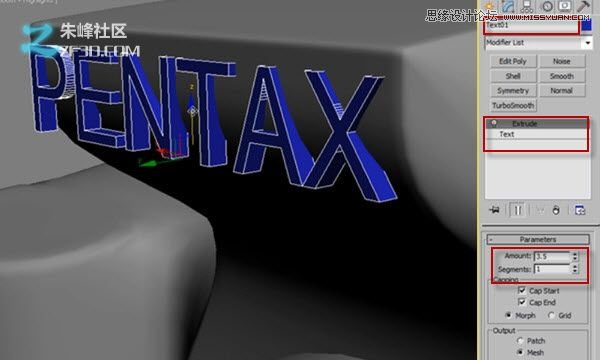
步驟52
接下來是快門按鈕。開始一個圓柱體,并進行縮放頂端向內。這會給你的基本形狀。
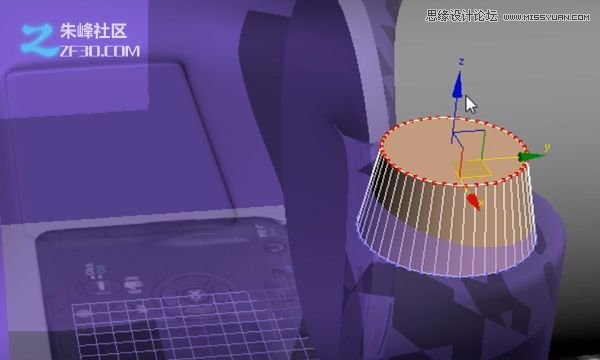
步驟53
從頂視圖,它與參考排隊。
![]()
步驟54
添加一個邊回路,選擇頂面,和它在一個小規模。
![]()
步驟55
一個邊還是有點太尖銳,所以它選擇了使用“擠出”工具。不要給它任何高度或深度保持在'0'。
![]()
步驟56
使按鈕的時間。開始鑲的頂面。
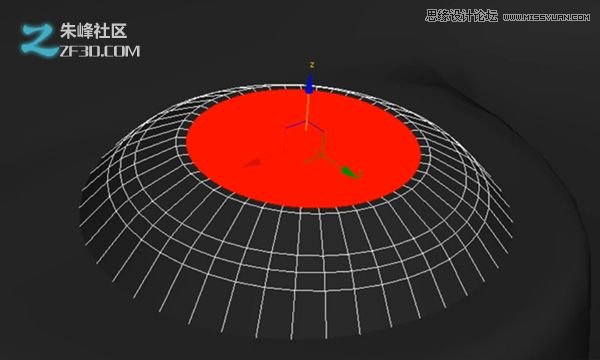
步驟57
擠出的臉,圓,倒角邊緣。切換平滑相隔多遠,你的線條需要。
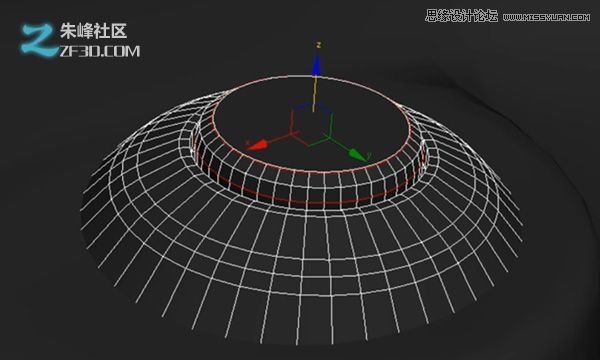
步驟58
您現在應該有一些看起來像這樣。
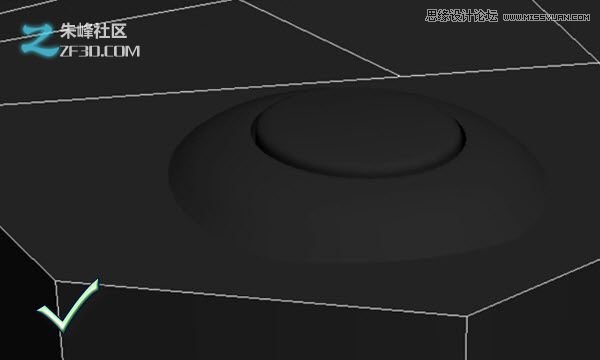
步驟59
接下來,讓快門旁邊的按鈕“。使用中,擠出的臉向外,它的規模在一點點。
新聞熱點
疑難解答